2025-02-06 10:56:01 编辑:daqian 来源:互联网
剪映作为一款功能强大的视频编辑软件,为用户提供了丰富的视频处理工具,其中模糊画面功能尤为实用。这一功能不仅可以帮助用户隐藏视频中的某些细节,还能增强视频的视觉效果,使主体内容更加突出。以下是使用剪映模糊画面的详细步骤:
首先,确保你已经下载并安装了剪映软件。打开软件后,点击“新建项目”,然后导入你想要编辑的视频素材。这一步是视频编辑的基础,只需点击左上角的“导入”按钮,选择你想要编辑的视频文件,即可将其添加到媒体库中。接着,将视频素材拖动到时间轴轨道上,准备进行下一步编辑。
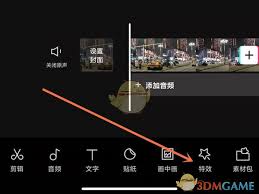
在视频预览窗口页面,你可以看到当前视频的画面。为了制作背景模糊效果,首先需要调整视频画面的大小。点击并拖动视频预览窗口中的画面边缘,将其缩小到合适的大小,以便在视频周围留出一定的空间,用于添加模糊背景。
接下来是关键步骤。在剪映中,设置背景模糊效果非常简单。只需点击右侧画面设置菜单中的“背景”按钮,即可看到背景填充选项。默认情况下,背景填充效果是无,你需要将其改为“模糊”。点击“模糊”选项后,视频背景会立即变得模糊。此外,剪映还提供了多种模糊程度供你选择,以满足不同的创作需求。你可以通过拖动模糊程度滑块,来调整背景的模糊程度,直到达到满意的效果为止。

另一种模糊画面的方法是使用特效。在剪映中,有多种画面特效可以选择,其中包括模糊特效。你可以点击“特效”,然后选择“画面特效”,在特效库中找到模糊特效。将其应用到视频上后,同样可以通过调整参数来控制模糊的程度。这种方法适用于需要对视频的特定部分进行模糊处理的情况。
完成背景模糊效果设置后,不要忘记预览一下整个视频。点击软件下方的“播放”按钮,即可预览视频效果。如果一切正常,那么你就可以点击“导出”按钮,将编辑好的视频导出到本地了。在导出设置页面中,你可以选择视频的分辨率、帧率、码率等参数,以满足不同的上传或分享需求。
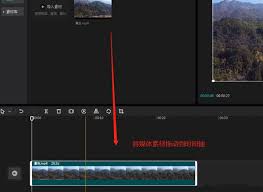
通过以上步骤,你可以轻松地使用剪映来制作视频背景模糊效果。这一功能不仅可以让你的视频作品更加专业、更具吸引力,还能帮助你更好地突出视频中的主体内容,提升观众的观看体验。无论是想要隐藏视频中的某些细节,还是想要增强视频的视觉效果,剪映的模糊画面功能都能满足你的需求。
 健康运动软件合集
健康运动软件合集
健康运动软件通常具备数据统计功能,能够记录用户运动轨迹、速度、步数、消耗卡路里等数据,还提供了广泛的运动模式选择,包括跑步、骑自行车、游泳、徒步、滑雪等,用户可以根据自己的兴趣和需求选择适合的运动模式,帮助用户更好地实现健康运动目标。下面是小编为大家整理的实用健康运动软件合集,有需要的小伙伴们快点进来看看吧!
进入专区 攻略大全